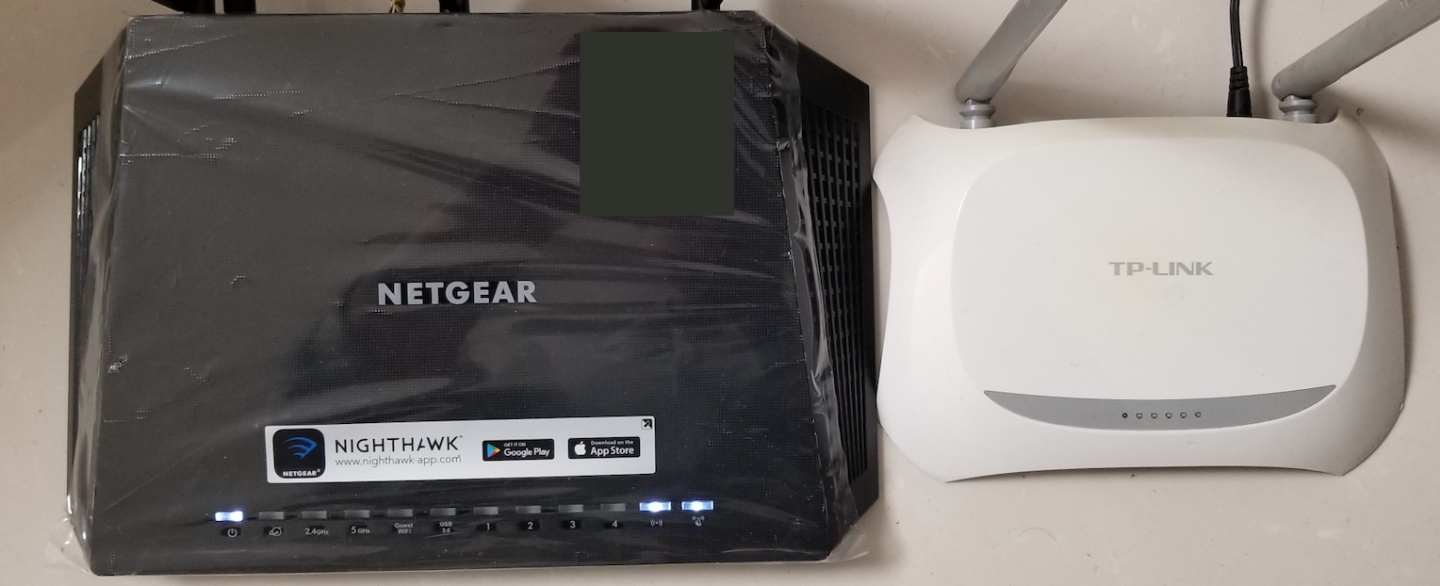
在家远程工作的这段时间,我常常感觉网速有点不给力。开音频远程会议的时候,很多同事抱怨我的声音断断续续。如果我电话打入会议就没有问题。我觉得有必要对家里的网络研究研究。
家里办的是联通的200M网络,配上电话月租,一个月58元。光猫是供应商提供的,路由器是自己以前买的,我用的是:
这款应该是销量最好的入门级百兆路由器了,我岳父母家用的也是这个。用了这么多年,我也没感觉有什么大毛病。参数如下:

我一直觉得这款路由器峰值支持300M,而家里只买了200M的带宽,应该瓶颈不在路由器上,换成千兆路由器没有必要。看了一堆文章和推荐,却发现不是这样的。大多数都在说200M的宽带配上千兆路由器也有提升,但具体多少性能提升,却没有提及。
最近看到某东搞活动,就入手了NETGEAR R7450的千兆路由器:
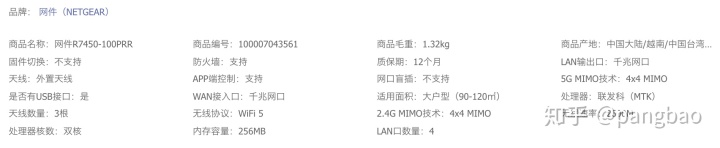
用了几天,感觉还挺香的。我用http://speedtest.cn进行了网速测速。测试对象是TP-LINK WR842N(百兆路由器)和 NETGEAR R7450(千兆路由器)。测试仪器有我的2014款Mac Pro, 2017 HP EliteBook 745 G4, 还有我的Galaxy Note 8。场景为贴脸(仪器和路由器紧挨着),穿墙和有线(只有HP笔记本支持)。结果如下:

可以看出,贴脸的情况下,几乎表现都差不多。我的Note8 在千兆路由器下提速较大,具体原因未知。

穿墙的情况下,NETGEAR的千兆路由器优势很明显。可能是我的的书房离路由器比较近,只隔了一堵墙,所以衰减没有那么夸张。但百兆路由器还是衰减挺多的,这感觉应该是和天线有关。其中惠普的笔记本表现出色,千兆路由器下几乎维持在了贴脸的水准,用它开会应该没问题了。我的note 8速度提升明显,玩王者荣耀体验也好了很多。
我同样进行了网线测试,不出意外,果然差不多。

100M几乎是理论上可以达到的峰值了,因为协议也有开销。可以说百兆网络的宽带下换成千兆路由器,对wifi速度真的有不小的提升。当然再好的wifi也就只能和有线网络打平,所以对于台式机,买一根长一点的网线可能更有用。
再谈谈NETGEAR R7450这款路由器的价格真的挺感人的。原价699元,某东搞活动的时候只要499元。在ebay上都还要136美刀。某东上虽然是官翻新99成新,但包装质保一应俱全,一点划痕也没有,感觉很划算。除了网速提升以外,NETGEAR的路由器还可以用APP远程管理,USB3.0连移动硬盘当网盘或者FTP服务器。一分钱一分货,贵一点的路由器果然好用。
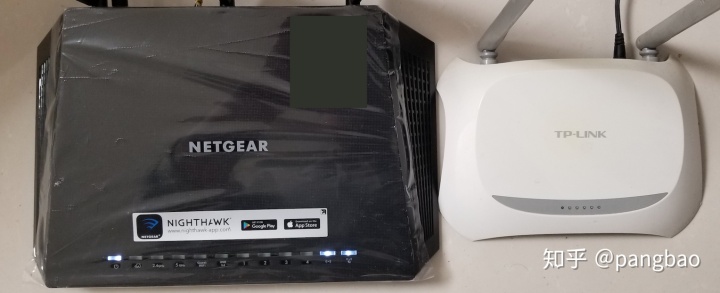







 博主在家远程工作期间遇到网速问题,决定将自家的TP-LINK WR842N百兆路由器升级为NETGEAR R7450千兆路由器。通过对比测试,发现千兆路由器不仅提升了Wi-Fi速度,在穿墙性能方面也有显著改善。
博主在家远程工作期间遇到网速问题,决定将自家的TP-LINK WR842N百兆路由器升级为NETGEAR R7450千兆路由器。通过对比测试,发现千兆路由器不仅提升了Wi-Fi速度,在穿墙性能方面也有显著改善。
















 5729
5729

 被折叠的 条评论
为什么被折叠?
被折叠的 条评论
为什么被折叠?








